Kako popraviti napako 0x80300024
Miscellanea / / November 28, 2021
Ali med namestitvijo sistema Windows dobite napako 0x80300024? Napaka 0x80300024 ni omejena na nobeno določeno različico sistema Windows in se zato lahko pojavi med namestitvijo na katero koli/vse od teh. Čeprav se napaka 0X80300024 lahko pojavi v kateri koli različici sistema Windows, se najpogosteje pojavi pri namestitvi ali ponovni namestitvi operacijskih sistemov Windows 7 in Windows 10. Ta težava se pojavi tudi med nadgradnjo na Windows 10. Danes bomo odpravili napako pri namestitvi sistema Windows 10 0x80300024. Z Windows 11 takoj za vogalom je nujno, da vaš operacijski sistem Windows 10 deluje brez napak. Torej, začnimo!

Vsebina
- Kako popraviti napako pri namestitvi sistema Windows 10 0x80300024
- 1. način: Odstranite dodatni trdi disk
- 2. način: priključite se na druga vrata USB.
- 3. način: Sprostite prostor na disku
- 4. način: nastavite ciljni trdi disk kot prvo izbiro.
- 5. način: uporabite DiskPart
- 6. način: formatirajte namestitveno particijo.
- 7. način: Preverite periferne povezave
- 8. način: Kupite nov trdi disk
Kako popraviti napako pri namestitvi sistema Windows 10 0x80300024
Napaka 0X80300024 pomeni, da obstaja težava, povezana s programsko ali strojno opremo, s particijo trdega diska, kjer se nahajajo namestitvene datoteke sistema Windows. To napako lahko sprožijo tudi številni drugi dejavniki:
- Premalo prostora na trdem disku.
- Pokvarjena oz pokvarjen namestitveni medij Windows.
- Poškodovan trdi disk.
- Namestitveni medij, priključen na a poškodovana vrata USB.
- Nezdružljiv trdi disk in programska oprema gonilnika.
- Ohlapna povezava med namestitvenim pogonom in namembnim mestom namestitve.
- Strojna oprema oz okvara programske opreme.
Zdaj pa razpravljajmo o različnih metodah za odpravo napake pri namestitvi sistema Windows 10 0x80300024.
1. način: Odstranite dodatni trdi disk
Če ste uporabili več kot en trdi disk, se lahko kateri koli od njih dodeli kot mesto namestitve. Med postopkom namestitve pride dodatni pogon v konflikt s ciljnim pogonom. V tem primeru se lahko med namestitvijo operacijskega sistema Windows pojavi napaka 0x80300024. Za reševanje takšnih konfliktov,
- Priporočamo vam, da odstranite dodatni trdi disk iz računalnika.
- potem poskusite namestiti znova operacijski sistem.
- Ko ste uspešno namestili Windows, lahko znova priključite trdi disk.
2. način: priključite se na druga vrata USB
Med nameščanjem sistema Windows z zagonskim USB-pogonom, ki vsebuje namestitveni medij Windows, se lahko pojavi napaka 0x80300024 zaradi okvarjenega delovanja vrat USB. V takih scenarijih bi morali:
- Razmislite namestitev sistema Windows brez pogona USB.
- Priključite ga v druga vrata USB — zamenjajte vrata USB 2.0 z vrati USB 3.0, ali obratno.

Preberite tudi:Razlika med vrati USB 2.0, USB 3.0, eSATA, Thunderbolt in FireWire
3. način: Sprostite prostor na disku
Napaka pri namestitvi sistema Windows 10 0x80300024 je lahko tudi posledica pomanjkanja prostora na disku v vašem računalniku. Tako boste morali sprostiti prostor na trdem disku, da bodo namestitvene datoteke sistema Windows shranjene in pravilno nameščene. Spodaj sta navedena dva načina za reševanje težav s prostorom za shranjevanje.
1. možnost: Izbrišite nezahtevne podatke
- Izbrišite začasne datoteke.
- Izbrišite neželene ali neuporabne datoteke in mape.
2. možnost: formatirajte trdi disk
1. Vstavite / vtič namestitveni medij in znova zaženite računalnik.
2. Potem, Sprejmi licenčne pogoje in izberite želeno jezik.
3. Izberite Po meri Iz Katero vrsto namestitve želite? zaslon, kot je poudarjeno spodaj.
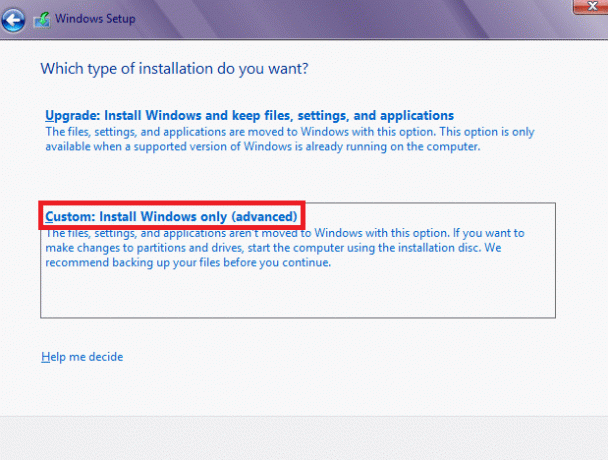
4. Če želite formatirati ciljni pogon, kliknite Možnosti pogona, kot je prikazano.
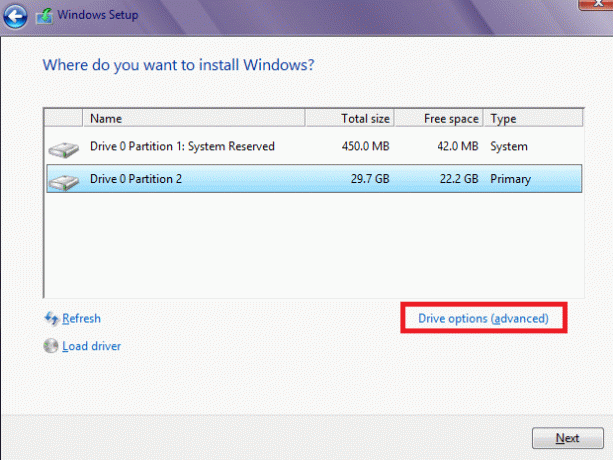
5. Po izbiri ustreznega particija, kliknite Izbriši.
6. Za ponovni zagon namestitev, kliknite Naslednji.
To bo formatiralo izbrani pogon in sprostilo prostor na disku, tako da lahko namestite Windows brez napak.
4. način: nastavite ciljni trdi disk kot prvo izbiro
Možno je, da ciljni disk za namestitev sistema Windows ni določen kot primarni zagonski disk, kar povzroči napako 0x80300024. Sledite spodnjim korakom, da ročno popravite želeni disk kot primarni trdi disk:
1. Začni računalnik in pojdite na računalnik BIOSnastaviti.
Opomba: Če želite to narediti, boste morda morali pritisniti F1, F2, oz Del ključi. Ključ za dostop do zaslona BIOS se razlikuje glede na proizvajalca računalnika in model naprave.
2. Poiščite svoj računalnik Vrstni red zagona/ konfiguracijo v nastavitvah BIOS-a.
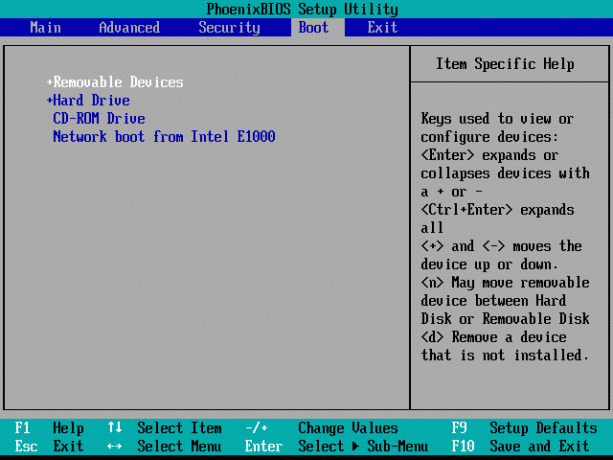
3. Preverite, ali je cilj Trdi disk je prva izbira v zagonskem vrstnem redu. Če ne, ga nastavite kot Prva izbira.
4. Shranite spremembe si naredil in izhodBIOS potem.
Preberite tudi: 6 načinov za dostop do BIOS-a v sistemu Windows 10 (Dell/Asus/HP)
5. način: uporabite DiskPart
Ta napaka pri namestitvi sistema Windows 0x80300024 se lahko pojavi tudi zaradi poškodovane tabele particij trdega diska. To lahko popravite tako:
1. Odprto ukazni poziv Iz Začnimeni z iskanjem cmd v Iskanje v sistemu Windows vrstico, kot je prikazano.
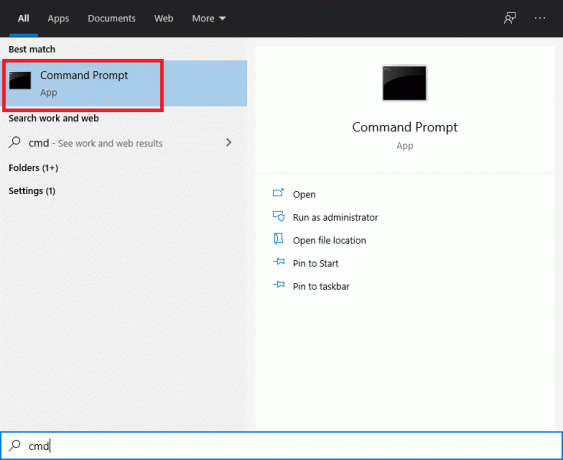
2. Vrsta Diskpart in pritisnite Vnesiteključ.
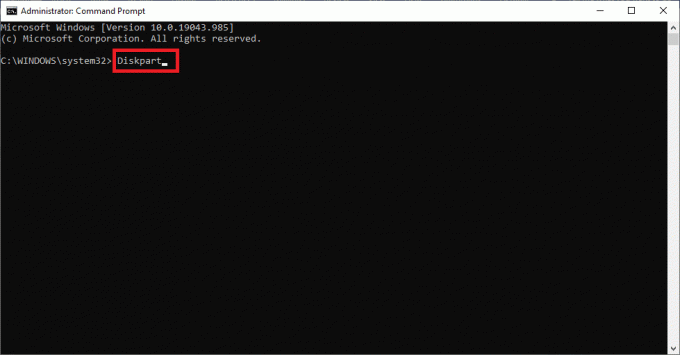
3. Vrsta Seznam diskov kot je prikazano, da dobite seznam vseh particij naprave.
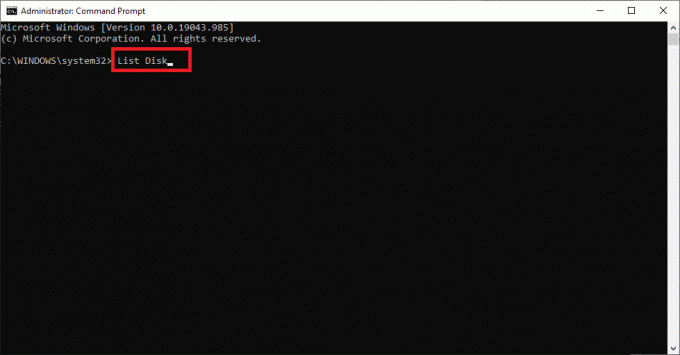
4. Medtem ko so v nastavitvah navedene vse particije, upoštevajte Sistemska particija.
5. Vrsta Izberite Disk 1 ob zamenjavi 1 z številko particije sistemske particije.
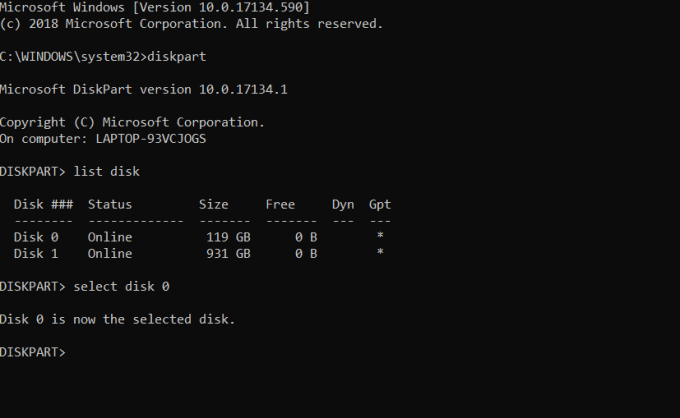
6. Vrsta Čisti in zadel Vnesite izvesti.
6. način: formatirajte namestitveno particijo
Če particija trdega diska, na katero poskušate namestiti Windows, ni bila nedavno ustvarjena, lahko postopek namestitve ovirajo obstoječi podatki na tem pogonu. Zato je formatiranje namestitvene particije pred namestitvijo sistema Windows bistvenega pomena, da odpravite težavo ali se ji v celoti izognete.
1. Ponovni zagon računalnik po vstavitvi a zagonski namestitveni disk Windows.
2. V BIOS zaslon, izberite do zagon z namestitvenega medija ste vstavili v 1. koraku.
3. Zdaj pa izberite svojega postavitev tipkovnice, jezik, in druge nastavitve.
4. Ko se prikaže obvestilo, izberite Po meri: namestite samo Windows (napredno), kot je prikazano spodaj.
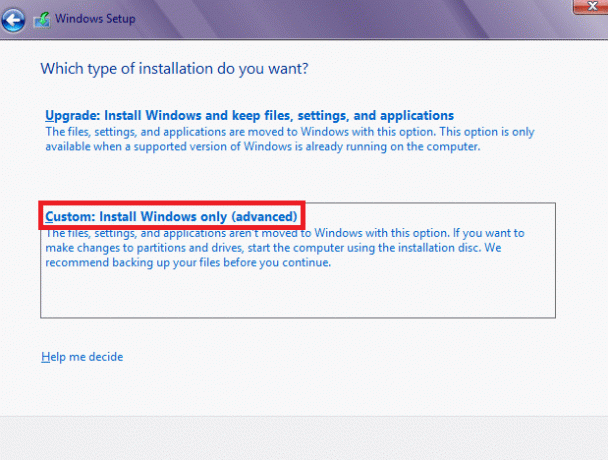
5. Kliknite Možnosti vožnje na Nastavitev sistema Windows zaslonski poziv Kam želite namestiti Windows?
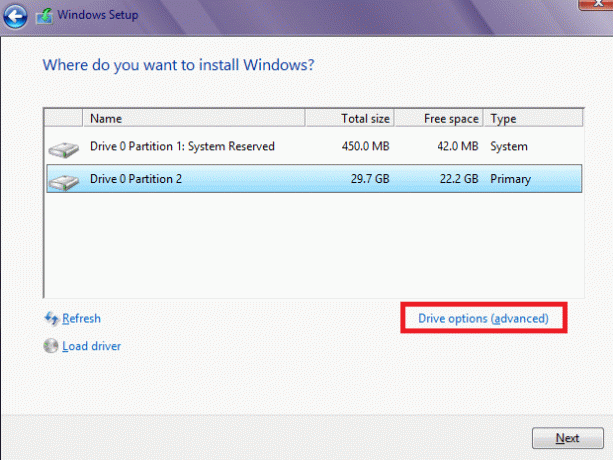
6. Izberite Hard Drive particijo kam želite namestiti Windows in izberite Format.
7. Potrdi postopek oblikovanja in pustite, da se konča.
8. Nato kliknite, da nadaljujete z nameščanjem sistema Windows Naslednji.
Preberite tudi:Kako formatirati trdi disk v sistemu Windows 10
7. način: Preverite periferne povezave
Če imate težave z napako 0x80300024, morate dvakrat preveriti, ali so vse vaše zunanje naprave pravilno povezane.
1. Zagotovite, da a stalna povezava se vzdržuje med namestitvenim pogonom in mestom namestitve.
2. Ugotovite, ali ima mesto namestitve dovolj prostora ali ne.
3. Ko preverite vse, znova zaženite računalnik da se znebite manjših napak in napak.
8. način: Kupite nov trdi disk
Če nobena od zgornjih rešitev ni uspela odpraviti napake 0x80300024, je morda čas, da razmislite o nakupu novega trdega diska. Trdi disk na vašem računalniku je morda okvarjen, kar povzroča težave v postopku namestitve sistema Windows. Kupite nov trdi disk in ga povežite z računalnikom. Omenjeno napako je treba odpraviti in se ne smete več soočati z napakami med namestitvijo sistema Windows 10.
Priporočeno:
- Popravite, da se Windows 10 ne zažene z USB-ja
- Kako popraviti kodo napake 0x80004005
- Kako namestiti Windows 7 brez diska
- 18 načinov za optimizacijo sistema Windows 10 za igre
- Popravite napako pri nalaganju aplikacije Steam 3:0000065432
Upamo, da vam je uspelo PopraviNapaka pri namestitvi sistema Windows 10 0x80300024 s pomočjo našega vodnika. Sporočite nam, katera metoda je delovala za vas. Če imate kakršna koli vprašanja/predloge, jih pustite v polju za komentarje.

